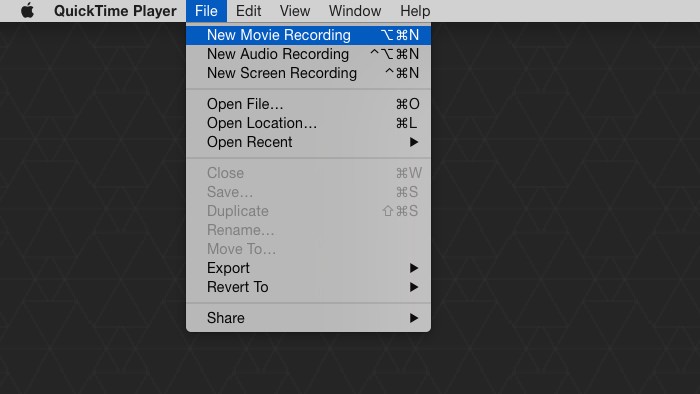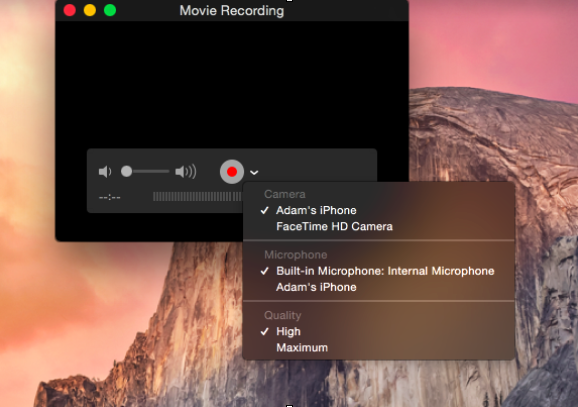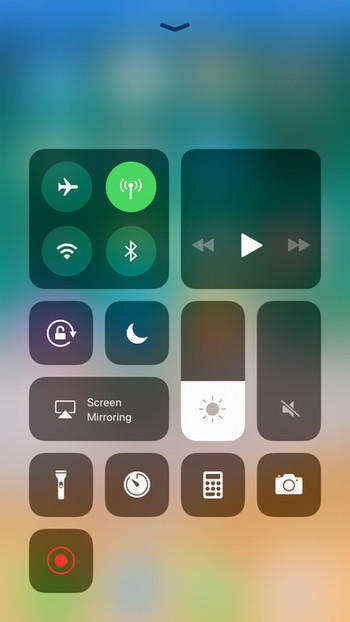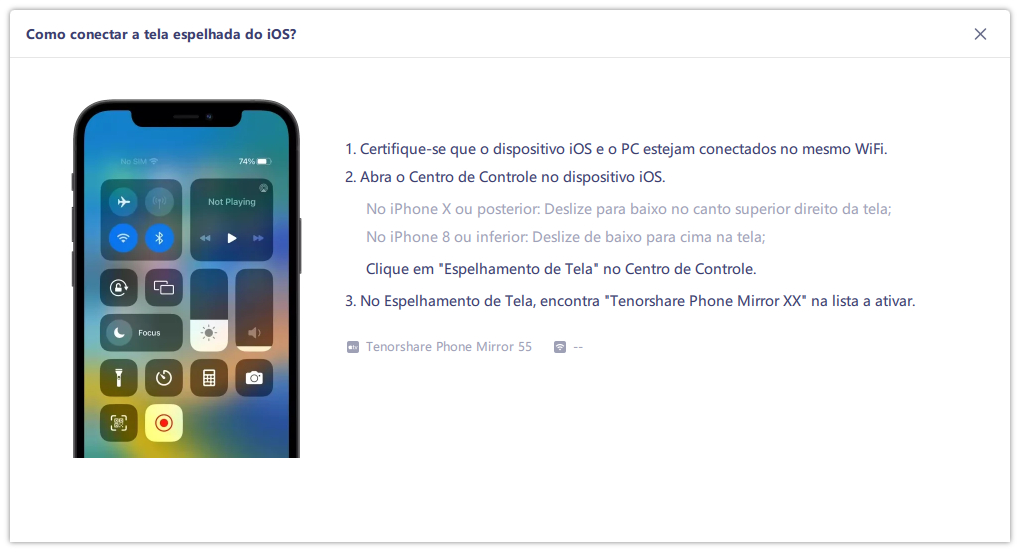Como Espelhar iPhone no Mac Facilmente
Os tempos mudaram e assim como a demanda dos usuários do iPhone. Agora, os usuários querem compartilhar a tela do iPhone no Mac, que é chamado de "Espelhar iPhone no Mac", permitindo controlar o celular a partir do Mac, usem aplicativos do iPhone no Mac e até joguem em uma tela maior. Na verdade, não são apenas os usuários do Mac que compartilham a tela do iPhone, mas também os usuários da Apple TV fazendo a mesma coisa.
Portanto, para acompanhar a crescente demanda, a Apple lançou seu próprio aplicativo de espelhamento que vem pré-instalado com o MacOS. O QuickTime é um aplicativo de espelhamento certificado pela Apple, mas também há outros aplicativos disponíveis na App Store. Neste artigo, veremos os detalhes de todo o processo, bem como mergulharemos em alguns desses aplicativos. Então, vamos começar.
- Parte 2: Como espelhar iPhone no Mac usando um aplicativo de terceiros
- Parte 3: Como espelhar iPhone e Android ao mesmo tempo no Mac
Parte 1: Como espelhar iPhone no Macbook usando o QuickTime
O recurso para espelhar tela do iPhone e do iPad no Mac está disponível há muito tempo, mas o processo não é tão simples quanto pensa. A Apple tentou tornar o processo o mais simples possível, mas você precisa usar o aplicativo QuickTime para implementá-lo. Portanto, para espelhar iPhone no Mac, siga o processo abaixo:
- Inicie o QuickTime no seu Mac. Baixe e instale se não estiver instalado no seu Mac.
- Quando o QuickTime iniciar, conecte seu iPhone ao Mac.
-
Agora, no QuickTime, vá para "Arquivo" e selecione "Nova Gravação de Filme".

- Agora, reconheça o iPhone e exibir em tempo real.
- Se de alguma forma não funcionou, você tem uma opção alternativa disponível.
-
Vá para a barra de gravação e clique com o botão direito. Selecione o tipo de dispositivo de gravação. Os iPhones e iPads estão incluídos nas opções, selecione iPhone aqui.

- Você verá que a tela do seu iPhone foi replicada na janela do QuickTime no Mac.
- Agora, para a parte final, a Apple mostra uma barra de status do iOS, bateria cheia e até mesmo as configurações de hora.
- Você também pode alterar a proporção da gravação do seu dispositivo.
Então, é assim que você pode espelhar tela do iPhone no Mac gratuitamente, a gravação é em tempo real, mas há um pequeno atraso entre executar uma ação no seu dispositivo e vê-la no seu Mac. Isso não é um grande problema, mas você não vai querer jogar jogos ao vivo com esse recurso.
Parte 2: Como espelhar iPhone no Mac usando um aplicativo de terceiros
Conforme discutido, o espelhamento agora se tornou uma tendência e pelos motivos certos. Muitos usuários estão espelhando a tela do iPhone em sua Smart TV, Apple TV e Mac etc. Embora a Apple forneça o Quick Time, que é um aplicativo simples e eficiente, alguns usuários preferem usar aplicativos de terceiros para essa finalidade devido a uma melhor experiência geral. Há também Airplay; ele vem pré-instalado com os dispositivos. Portanto, usar Airplay pra espelhar iPhone no Mac é certamente muito fácil. Mas estamos aqui para falar sobre os famosos aplicativos de espelhamento de terceiros, como AirServer, Reflector etc. Lembre-se de que, onde o QuickTime e o Airplay fornecem seus serviços gratuitamente, esses aplicativos de terceiros cobrarão exatamente pelos mesmos serviços mas você obtém uma experiência um pouco melhor. Em comparação com outros aplicativos, o Reflector permite que você mostre a tela do seu iPhone no seu Mac com muita facilidade. As etapas para usar o Reflector são mencionadas abaixo:
- Baixe e instale o Reflector no seu Mac. Você gostaria de baixar a versão de avaliação, pois ela é gratuita por 7 dias.
- Agora, conecte seu Mac e iPhone na mesma rede sem fio.
-
Navegue até o Centro de Controle no iPhone.

- Em seguida, toque na opção Screen Mirroring.
- Uma lista estará disponível para você, selecione Mac na lista.
-
Toque na opção de espelhamento encontrada sob o nome do seu Mac e ative o botão de alternância.

- Agora, a tela do seu iPhone ficará visível no seu Mac.
Portanto, se você deseja mostrar a tela do iPhone no Mac, pode baixar o aplicativo Reflector para realizar tarefa. Essas etapas são as mesmas para quase todas as versões e dispositivos iOS. O aplicativo é fácil de usar e a interface é muito simples.
Parte 3: Como espelhar iPhone e Android ao mesmo tempo no PC
Outro software de espelhar iPhone no Mac disponível é o Tenorshare Phone Mirror, que é diferente dos acima, é muito adequado para usuários com vários dispositivos e suporta múltiplos dispositivos Android e iOS para serem usados juntos. Na tela do computador Mac, além de espelhar iPhone no Mac, os usários podem intuitivamente observer todas as telas do celular e até mesmo use o teclado e o mouse para jogar jogos Android.
Baixe e instale o Phone Mirror no PC, na tela inicial, clique em iOS.

Toque em "Como conectar a tela espelhada do iOS?" e siga as passos para espelhar iPhone no PC sem fio.

Conclusão
Recentemente, a nova tendência começou a espelhar tela do iPhone no Mac e até na Apple TV. Embora a Apple tenha entendido a demanda dos usuários e tenha fornecido aplicativos como QuickTime ou Airplay para exibir o iPhone no Mac, os usuários ainda estão se esforçando para comprar aplicativos de terceiros, como Reflector ou AirServer. Na verdade, o que aconteceu é que os aplicativos certificados pela Apple são excelentes, mas a solução que fornecem é um pouco complicada, enquanto o Reflector fornece a mesma coisa, mas o método é muito mais simples. Então, se você quiser saber como espelhar iPhone no Mac/PC, tente usar o Tenorshare Phone Mirror, que é um ótimo aplicativo de espelhamento de tela do celular!

Tenorshare Phone Mirror
Melhor espelho de telefone para Android e iOS
Fácil, estável e em alta definição